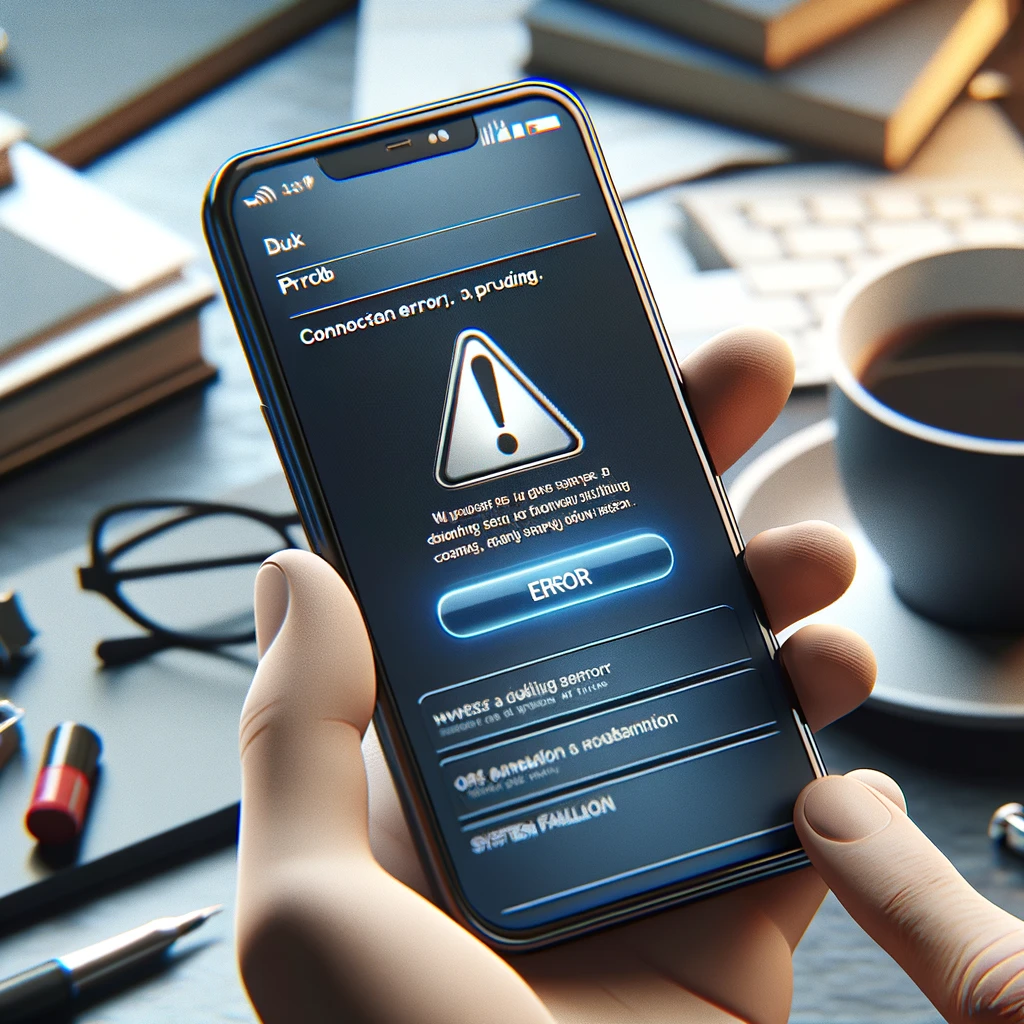スマートフォンを使用していると、しばしば「ストレージのクリーンアップ」や「警告」の通知に遭遇することがあります。
この記事では、スマホのクリーンアップ警告が表示された際の安全な対処法と、データを守りながらストレージを効率的に管理する方法をご紹介します。
警告の理由とそれに対する最適な対応策を理解することで、スマホのパフォーマンスを向上させることができます。
さっそく、具体的なステップを見ていきましょう。
また、クリーンアッププロセス中に注意すべき点も解説しますので、安心して作業を進めることができます。
関連記事:スマホからの変な音「ピロリン」はウイルス感染のサイン?速やかなチェックリスト
関連記事:スマホを通話のみに設定する全手順:ドコモ、au対応ガイド
関連記事:スマホで広告をブロック!iPhoneとAndroid別アプリガイド
この記事を読むとわかること
- スマホのストレージ不足によるパフォーマンス低下と警告の意味
- データを守りつつクリーンアップする方法と注意点
- クリーンアップ後の効率的なデバイス管理術
スマホが「クリーンアップ」を要求する理由
ストレージ容量の上限に達するとどうなる?
スマートフォンのストレージ容量が上限に近づくと、多くのデバイスが「ストレージが不足しています」という警告を表示し始めます。
この警告は、デバイスのストレージ空間がほぼ満杯であることを示しており、新しいアプリのインストールや写真・動画の保存が困難になる可能性があります。
また、ストレージが満杯になると、デバイスの速度が低下し、アプリの応答時間が遅くなるなどの問題が発生します。
これは、OSが適切に機能するために必要な一時ファイルやキャッシュが生成できないためです。
ストレージがいっぱいになると、システムが不安定になり、突然の再起動やアプリのクラッシュが頻発することもあります。
このような状況を避けるためには、定期的なクリーンアップが推奨されます。
不要ファイルがパフォーマンスに与える影響
不要ファイルとは、使わなくなったアプリ、古いメディアファイル、システムキャッシュ、残存したアプリデータなどです。
これらが蓄積されることで、ストレージ空間を圧迫し、スマホのパフォーマンスに悪影響を与えます。
特にキャッシュデータは、頻繁にアクセスされる情報を速やかにロードするために一時的に保存されるものですが、これが溜まり過ぎると逆に処理速度を低下させる原因になり得ます。
そのため、定期的にこれらの不要ファイルを削除することで、デバイスの応答速度が改善され、アプリの起動時間が短縮されます。
また、不要ファイルを削除することで、バッテリー寿命にも良い影響を及ぼすことが多いです。
デバイスがスムーズに動作することで、バッテリーの消費を抑えることが可能になります。
スマホの警告に対する安全なクリーンアップ方法
データを失わずにストレージを確保する方法
スマートフォンのデータを保護しながら効果的にストレージスペースを確保するためには、以下のステップを踏むことが重要です:
- データのバックアップ:クリーンアップを開始する前に、重要なデータ(写真、連絡先、文書など)をクラウドサービスや外部ストレージにバックアップします。
これにより、万が一のデータ喪失を防ぎながら、安心してクリーンアップを行うことができます。 - アプリのレビューと削除:使用していないアプリやほとんど使用していないアプリを見直し、不要なものはアンインストールします。アプリは意外と大きなストレージを占めることが多いので、この作業だけでかなりのスペースが確保できる場合があります。
- キャッシュデータのクリア:アプリやブラウザのキャッシュは定期的にクリアすることが推奨されます。
キャッシュは一時的なデータであり、定期的に削除しても問題はありませんが、スペースを大量に占有することがあります。
クリーンアップアプリの選び方と注意点
クリーンアップアプリを利用する場合は、以下の点に注意して選ぶことが重要です。
- 信頼性のあるソースからのダウンロード:アプリストアや公式サイトからのみアプリをダウンロードし、レビューや評価を確認してください。
- 広告が少ないこと:無料アプリの中には広告が多く含まれているものもありますが、広告が多いと使用中に不便を感じることがあります。
広告が少ない、もしくは広告のないプレミアム版を選択することも一つの手です。 - プライバシーポリシーの確認:どのようなデータが収集され、どのように使用されるかを明確に記載したプライバシーポリシーを持つアプリを選びましょう。
これらの方法を用いることで、安全にスマートフォンのクリーンアップを行い、快適な使用環境を保つことができます。
クリーンアップ後のスマホ管理のコツ
定期的なストレージのチェックと管理方法
クリーンアップ後もスマートフォンを最適な状態に保つためには、以下の管理方法が有効です:
- 定期的なチェック:月に一度はストレージの使用状況をチェックし、不要になったファイルやアプリを削除する習慣を身につけましょう。
これにより、ストレージがいつの間にか満杯になることを防ぎます。 - ファイル管理アプリの利用:ファイル管理アプリを使って、大きなファイルや使用頻度の低いファイルを簡単に特定し、整理することができます。
これにより、手動でファイルを探す手間が省けます。 - ストレージの最適化機能の活用:多くのスマートフォンにはストレージの最適化機能が備わっています。
この機能を活用することで、不要なファイルやキャッシュを自動的にクリアすることができます。
データのバックアップと復元プロセス
バックアップはスマートフォンを安全に使用する上で不可欠です。次の点に注意してバックアップを行いましょう:
- 定期的なバックアップ:データのバックアップは定期的に行うことが重要です。
週に一度または月に一度のバックアップをスケジュールすることで、万が一のデータ喪失時も最新の情報を復元できます。 - クラウドサービスの利用:クラウドサービスを利用してバックアップを行うと、デバイスが故障してもデータを安全に保持できます。
また、新しいデバイスに切り替える際にもスムーズにデータを移行できます。 - 重要なデータの二重バックアップ:特に重要なデータは、クラウドだけでなく外部ストレージデバイスにもバックアップを取ると良いでしょう。
これにより、一方が利用不可能になった場合でもデータを確実に保護できます。
まとめ:スマホのクリーンアップ警告に賢く対応しよう
スマートフォンの「クリーンアップ警告」は、デバイスのパフォーマンス維持とデータの安全保護のために重要なサインです。
適切なクリーンアップと定期的な管理を行うことで、スマホを長く快適に使用することが可能になります。
また、データのバックアップを怠らないことが、どんなトラブルにも対応できる鍵となります。
この記事のまとめ
- ストレージ容量不足がスマホのパフォーマンス低下を引き起こす。
- 不要ファイル削除や適切なアプリ選択でクリーンアップを安全に実施。
- 定期的なバックアップとファイル整理でトラブルを未然に防ぐ。
関連記事:スマホからの変な音「ピロリン」はウイルス感染のサイン?速やかなチェックリスト
関連記事:スマホを通話のみに設定する全手順:ドコモ、au対応ガイド
関連記事:スマホで広告をブロック!iPhoneとAndroid別アプリガイド